LG 32QK500-W Quick Setup Guide / Network Setting Guide [ja]
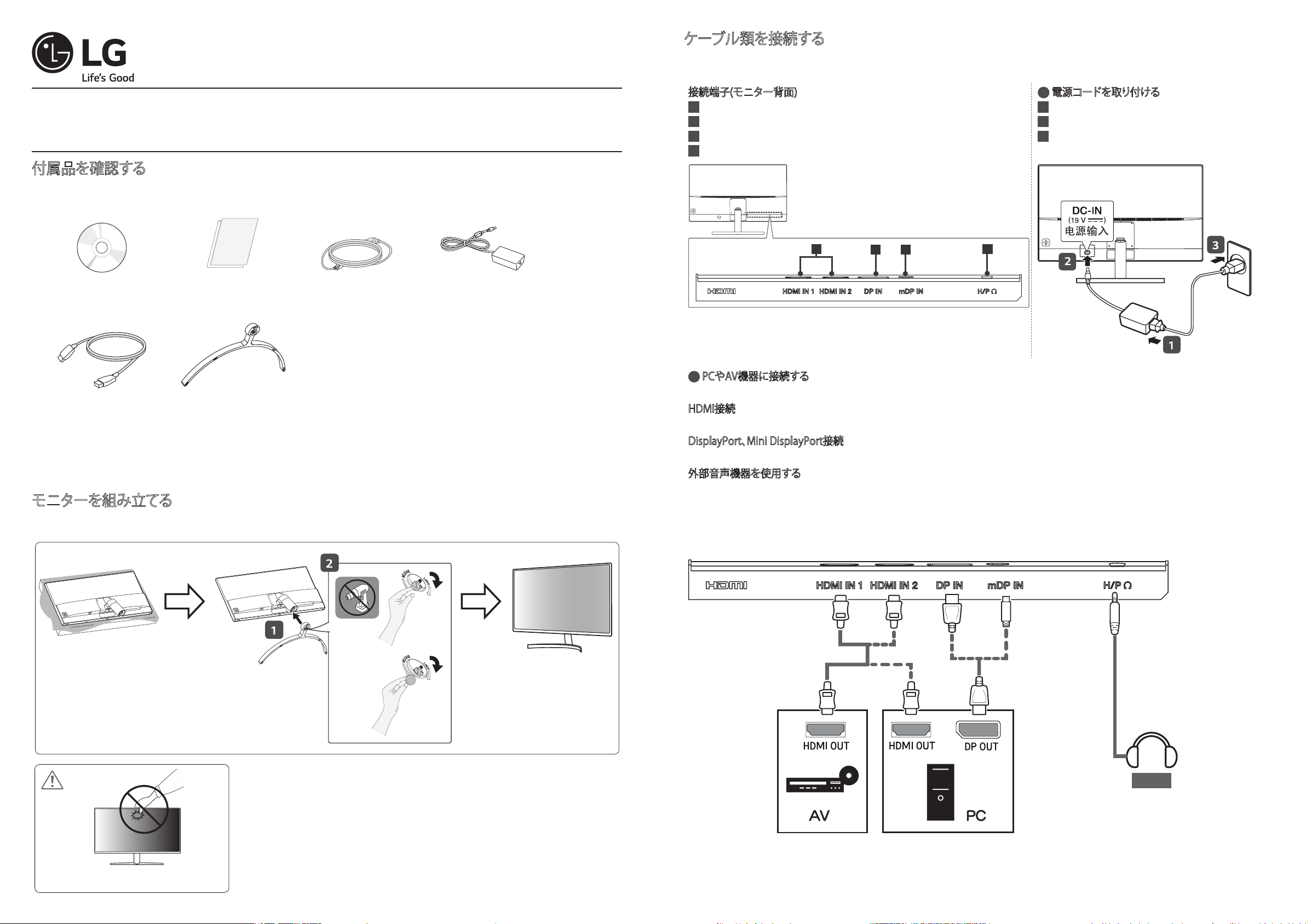
LED LCDモニター (LEDモニター) 32QK500 / 32BK50Q
モニター製品簡単セットアップガイド
この度は、LG Electronicsモニター製品をお買い上げいただき誠にありがとうございます。
本書は製品の組み立ておよび、接続までをご案内しております。製品の組み立て前に本書をよくお読みになり、ご理解の上、正しくお使いください。
モニターの設定など、より詳しい内容については、同梱のCD-ROMに取扱説明書が収録されていますので、そちらをご参照ください。
また、本書はお読みになったあとは、大切に保管してください。
付属品を確認する
箱を開けた際は、付属品をご確認ください。万が一付属品が不足している場合は、お求めの販売店にお問い合わせください。
www.lg.com
ケーブル類を接続する
電源コードや各種信号ケーブルを接続します。
接続端子(モニター背面)
1
HDMI入力端子 (×2)
2
DisplayPort入力端子
3
Mini DisplayPort入力端子
4
ヘッドホン端子
1
電源コードを取り付ける
1
電源コードとAC/DCアダプターを接続します。
2
モニター背面のDC-INにAC/DCアダプターの端子を接続します。
3
電源コードをコンセントに差し込みます。
CD-ROM
(取扱説明書/
ソフトウェア収録)
HDMIケーブル スタンドベース
・簡単セットアップガイド(本書)
・Handling Guide
・保証書
電源コード AC/DCアダプター
モニターを組み立てる
モニターを下向きにして置きます。その際、画面に傷が付かないように、モニターを置く前にやわらかい布などを敷いてください。
2
(1810-REV00)
*MBM65538723*
PCやAV機器に接続する
お使いのPCやAV機器などを、必要に応じていずれかの端子に接続します。
HDMI接続
PCやAV機器とモニターをそれぞれのHDMI端子にHDMIケーブルでデジタル接続します。
DisplayPort、Mini DisplayPort接続
PCとモニターをそれぞれのDisplayPort端子またはMini DisplayPort端子にDisplayPortケーブルでデジタル接続します。
外部音声機器を使用する
ヘッドホンやスピーカー等の外部音声機器(別売)と接続が出来ます。
※ DVI-HDMIやDVI-DisplayPortなどの変換ケーブルまたは変換コネクタを使用した場合は、互換性の問題が発生する場合があります。
※ PCのDisplayPortのバージョンによっては、ビデオ出力または音声出力に対応していないことがあります。
※ 製品に付属のHDMIケーブルを使用していることを確認してください。それ以外のケーブル の使用は誤作動の原因になることがあります。
1
2 3
4
禁止
液晶パネルには触れないでください。
または
ڈࣕϪ
3&$9
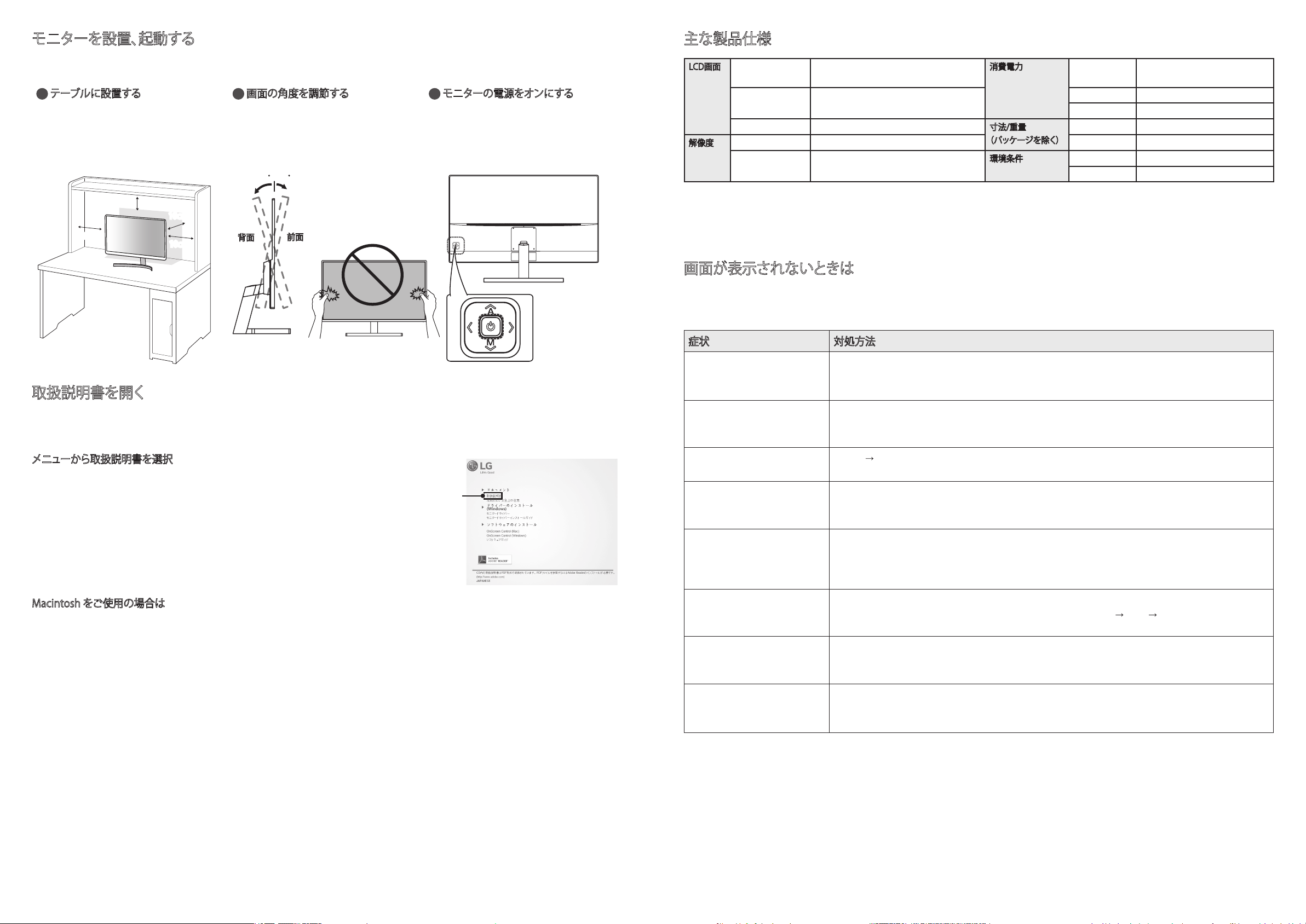
モニターを設置、起動する
-515
主な製品仕様
モニターの設置は高温多湿の場所やほこりの多い場所を避け、十分な空間を空けて設置してください。
また、モニターと目の距離が40cm以上になるように設置し、正しい姿勢で使用できるようにしてください。
1
テーブルに設置する
適切な通気性を確保するため、背面および周囲
10cm以上の空間を空けて設置してください。
10cm
10cm
10cm
10cm
2
画面の角度を調節する
画面を見やすい角度に調整します。画面は目線がや
や下を向く高さに設置し、目線に対してまっすぐにな
るよう角度を調整することをお勧めします。
背面
前面
3
モニターの電源をオンにする
モニター背面にあるOSDジョイスティックを押すと、
モニターの電源が入ります。モニターの設定等各種
操作は、OSDジョイスティックを使用して行います。
詳しい設定等はCD-ROM内の取扱説明書を参照し
てください。
取扱説明書を開く
モニターの明るさや色合いなどの詳細な設定や、ソフトウェアのインストール方法、設置の際のさらに詳しい説明、トラブルシューティング等は、CD-ROM内の取扱説明
書に記載されています。
PCのCD-ROMドライブに付属のCD-ROMを挿入すると自動的にAutoRunメニューが起動します。
メニューから取扱説明書を選択
CD-ROMを挿入し、しばらくすると、自動的にメニューが表示されます。
メニューから[取扱説明書]をクリックすると取扱説明書のファイルが開きます。
※ 取扱説明書を開くにはAdobe Readerが必要です。お使いのPCにAdobe Readerがインストールされていな
いときは、メニュー左下にある[Includes ADOBE READER]をクリックして、インストールしてください。
※ CD-ROMを挿入しても自動的にプログラムが起動しないときは、マイコンピューターのCD-ROMのアイコン
を右クリックして、[開く(O)]を選択し、[Manual.html]を開いてください。
※ CD-ROMに収録されているドライバーやソフトウェアのインストール方法は、取扱説明書をご参照ください。
取扱説明書
LCD画面 サイズ 31.5インチ(80.1cm) 消費電力 動作モード 4 6 W( 標準)*
30.9 W(ENERGY STAR® 標準)**
タイプ TFT(Thin Film Transistor)
LCD(Liquid Crystal Display)画面
ピクセルピッチ 0.2727mm×2727mm
解像度 最大解像度 2560 x 1440 @ 75 Hz スタンドなし 724.3 x 424.2 x 42.5(mm)
推奨解像度 2560 x 1440 @ 60 Hz
仕様は製品の品質向上のため、予告なく変更されることがあります。
*消費電力の動作モードは、LG Electronicsの試験基準によって(最大解像度で白を画面全体に出力した状態)で 測定されます。
*消費電力レベルは動作環境やモニターの設定によって異なります。
**消費電力の動作モードは、ENERGY STAR®の試験基準によって測定されています。
寸法/重量
(パッケージを除く)
環境条件 動作条件 温度 0℃ ~ 40℃ / 湿度 80%未満
スリープモード 0.5 W (節電モード有効時)
オフモード 0.3 W (節電モード有効時)
スタンド装着時 724.3 x 519.2 x 219.9(mm) / 5.7kg
/
5.4kg
保管条件
温度 -20℃ ~ 60℃ / 湿度 85%未満
画面が表示されないときは
まず、以下の症状に該当しないかを確認してください。以下の対処方法にしたがって操作しても症状が改善されない場合はLG Electronics Japanカスタマーセンターに
お問い合わせください。
こちらは、画面が映らないときの対処法を記載しています。画面表示後の症状については、取扱説明書に記載しています。
症状 対処方法
画面に何も映らない • 電源コードがコンセントに正しく接続されているかを確認してください。
• モニターの電源ボタンを押してモニターの電源が入っているかを確認してください。
• 本製品に付属のアダプターを使用しているか確認してください。
電源ランプが点滅している • PC がスリープモードになっている可能性があります。マウスを動かすか、キーボードのいずれかのキーを押して、PC の省
電力モードを解除させてください。
• PC の電源がオンになっているか確認してください。
電源をオンにして、電源ランプが点灯し
ているのに画面が映らない
画面に[範囲超過]と表示される • PC(グラフィックカード)から伝送された信号が、モニターの水平周波数または垂直周波数の範囲から外れている場合、
画面に[信号が見つかりません。]と表
示される。あるいは、画面が表示され
てない
• [設定]
• 接続機器が黒画面を出力している可能性があります。接続機器が正常に動作しているかを確認してください。
• 本説明書の「製品仕様」を参照して、OS 上で適切な周波数または、 解像度に設定してください。
• 信号ケーブルが接続されていないときに表示されます。PC またはモニターに正しくケーブルが接続されているかを確認
• 入力端子が正しく選択されていない可能性があります。OSDジョイスティックを押してから左に倒して、[入力]を選択して
[入力]の順に選択して、映像を出力している機器に接続されている端子に設定されているか確認してください。
または出力さ れる OS の解像度がモニターより大きなサイズに設定されている場合に表示されます。
してください。 (本製品付属のケーブルの使用をお勧めします)
映像が出力されている端子になっているかを確認してください。
Macintosh をご使用の場合は
Macintosh用のユーザー ガイドをお読みいただくには、Adobe Acrobat Readerバージョン4.0以上が必要です。
最新のバージョンをhttp://www.adobe.comからダウンロードできます。
• CD-ROMドライブにCD-ROMを挿入すると、自動的に起動し、メイン画面が表示されます。
• 自動的にプログラムが起動しないときは、デスクトップ アイコンをダブルクリックして、Macフォルダを開き、[Manual.html]をクリックしてメイン画面を表示します。
OSD で設定できない項目がある • 現在の接続環境または表示環境に適合していない設定項目は、設定できなくなります。
ディスプレイドライバーがインストール
されていますか?
接続した音声機器から音声が出力され
ない(音が聞こえない)
• OSDロックが[オン]になっている場合、特定の設定ができなくなります。[設定]
て、OSDロックが[オン]になっていないか確認してください。
• 本製品付属のCD-ROMに収録されているディスプレイドライバーがインストールされていることを確認します。ドライバー
は、弊社Webサイト(
• グラフィックカードがプラグアンドプレイに対応しているか確認してください。
• ヘッドホン端子に外部音声出力機器が正しく接続されているか確認してください。
• モニターの音量の設定が[ミュート]または[0]になっていないか確認してください。
• WindowsやPC の再生ソフトウェアの音量レベルを確認してください。(OSによって設定方法が異なります)
www.lg.com
)からダウンロードすることもできます。
[全般] [OSDロック]の順に選択し
